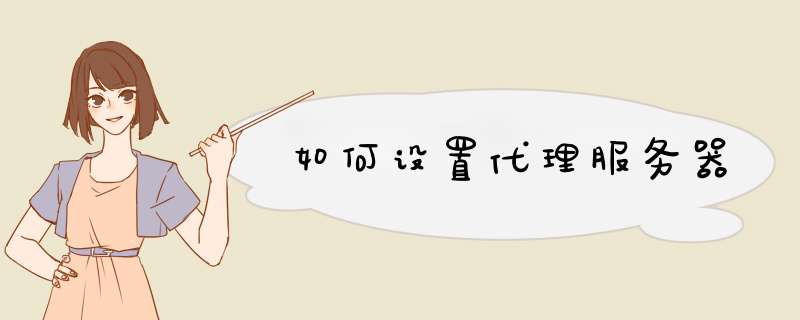
解析:
代理服务器的设置方法
xdl8.home.sunbo/
--------------------------------------------------------------------------------
ADSL代理服务器的设置方法
1、在桌面上用鼠标右键单击‘Inter Explorer’图标,并选择‘属性’。
2、单击‘连接’标签。
3、选中使用的连接,如:‘我的连接’,单击‘设置’按钮。
4、单击‘鼠标左键’,选择‘使用代理服务器’的选项,单击‘确定’按钮。
5、单击‘确定’按钮。
LAN局域网用户代理服务器设置方法
1、在桌面上用鼠标右键单击‘Inter Explorer图标’,并选择‘属性’。
2、单击‘连接’标签。
3、单击‘局域网设置’按钮。
4、单击‘鼠标左键’,去掉‘使用代理服务器’的选项,单击‘确定’按钮。
5、单击‘确定’按钮。
Modem拨号代理服务器设置方法
Inter Exploer 4.01
IE4.01:菜单栏“查看”->下拉菜单“Inter选项”->选项卡“连接”->在“代理服务器”一栏选中“通过代理服务器访问Inter”,输入代理服务器地址和端口号。->确定
Inter Exploer 5.0以上版本
IE 5.0:菜单栏“工具”->下拉菜单“Inter选项”->选项卡“连接”->在“拨号设置”中选中您目前使用的连接,然后点击右侧的“设置”->在中间的“代理服务器”栏选中“使用代理服务器”->在“地址”和“端口”栏输入代理服务器->确定->确定。
微软IE设置代理
(一)菜单选择“工具”,选“Inter选项(O)”。
(二)选“连接”,单击“设置(S)...”
(三)在“代理服务器”组,把“对此连接使用代理服务器”打钩,然后填上HTTP的地址和端口。
(四)如果有更齐全的代理数据,如SOCK及FTP等,可单击“高级(C)...”,分别填入对应的代理数据。(这项一般不填)
(五)单击“确定”就可以了。
腾讯TT设置代理
(一)主菜单选择“工具”,选“WWW代理”,选“代理设置...”
(二)点击“新增”,然后在“地址”那填上代理的IP以及端口,单击“确定”,代理就可以生效。
(三)当使用代理的时候,菜单上代理名称前面有“钩”,当向要取消代理或者再次使用代理,点击菜单就行,很方便。
QQ设置代理
● QQ设置SOCK5代理
(一)打开参数设置。
点击QQ的“QQ2000”,选择“系统菜单”。
(二)输入代理参数。
选择“网络参数”,在腾讯的服务器地址填上绝对IP(“***.***.***.***形式的”),下面有腾讯服务器域名转换绝对IP的表,随便选择一个就行。“使用SOCK5代理服务器”打钩,填上代理服务器的地址和端口参数。把用户名和密码输入框清空(假如是使用有密码的代理,则填上代理的用户名和密码)。
sz.tencent =>61.144.238.145
sz2.tencent =>61.144.238.146
sz3.tencent =>202.104.129.251
sz4.tencent =>202.104.129.254
sz5.tencent =>61.141.194.203
sz6.tencent =>202.104.129.252
sz7.tencent =>202.104.129.253
(三)测试代理参数。
点击测试。假如出现“代理服务器正常”,则这个代理是可用的。假如出现“无法连接代理服务器”,则说明这个代理不能使用,重新输入另外的代理参数,重新测试。
(四)使代理生效。
要使刚刚输入的参数生效,必须下线一次,再上线,这样才能改变QQ的传输状态,使代理生效。如果不能上线,请多换几个代理试试。
● QQ设置HTTP代理
(一)打开参数设置。
点击QQ的“QQ2000”,选择“系统菜单”。
(二)设置代理参数
选择“会员功能”,把“使用HTTP协议登陆”打钩,选择“通过HTTP代理”,填入HTTP代理的IP以及端口参数,清空用户名称和密码。
(三)测试代理参数。
按“测试”,测试该HTTP代理能不能用,出现“测试成功,请返回”,则该代理能用。否则表示该代理不能用,换别的代理。
(四)使代理生效。
要使刚刚输入的参数生效,必须下线一次,再上线,这样才能改变QQ的传输状态,使代理生效。如果不能上线,请多换几个代理试试。
ICQ设置代理
使用的是ICQ2000中文版。ICQ能使用的代理比较多,可以用HTTP、SOCK4、SOCK5等。在ICQ中,代理也称作防火墙。
(一)打开参数设置。
点击“主菜单”,选择“参数选择”。
(二)输入代理参数。
选“连接”,在“代理设置”,选择“使用防火墙”和“使用代理服务器”,在“代理服务器”选择代理的类型,可以是SOCK4、SOCK5、HTTP等,但一定要和你准备的代理的类型是一 致的。
在“防火墙”组,选择代理的类型,和输入代理的IP及端口的参数
(四)使代理生效。
跟QQ一样,要使得代理生效,必须先下线再上线,假如不能上线就是代理不行,换一个代理重新设置。
UC设置代理
(一)打开参数设置。
点击“UC”,选择“系统参数”。
(二)输入代理参数。
选择“网络”,选“局域网”,“使用SOCK5代理”打钩,填上代理IP和端口的参数,清空用户名和密码。(假如是使用有密码的代理,则填上代理的用户名和密码)。
(三)测试代理参数。
点击测试。假如出现“代理服务器正常”,则这个代理是可用的。假如出现“无法连接代理服务器”,则说明这个代理不能使用,重新输入另外的代理参数,重新测试 。
(四)使代理生效。
要使刚刚输入的参数生效,必须下线一次,再上线,这样才能改变UC的传输状态,使代理生效。如果不能上线,请多换几个代理试试。
MSN设置代理
(一)打开参数设置。
点击“MSN”,选择“选项(O)...”。
(二)输入代理参数。
“我使用的代理服务器”打钩,选“SOCK5”,填上代理IP和端口的参数,清空用户名和密码。(假如是使用有密码的代理,则填上代理的用户名和密码)。 当然还可以选择HTTP或SOCK4代理,填上相应的参数就行。
(四)使代理生效。
按“确定”就行了。
2003版QQ设置代理
2003版QQ,普通用户除了可以使用SOCK5代理之外,还可以使用HTTP代理,会员用户可以使用VIP的HTTP代理。
(一)打开参数设置
点击QQ的“QQ2003”,选择“系统菜单”。
(二)设置代理参数
选择“网络设置”。上网类型要设置为“局域网”。如果使用SOCK5代理的就把“SOCK5代理设置”打钩,填入代理服务器的IP和端口的参数。假如使用HTTP代理的就选“HTTP代理设置”,填入参数 。用户名称和密码一般留空,不用填。
(三)测试代理参数。
按“测试”,试试该代理能否成功连接。假如出现“不能连接代理服务器”的就换别的代理试试。
(四)使代理生效。
要使刚刚输入的参数生效,必须下线一次,再上线,这样才能改变QQ的传输状态,使代理生效。如果不能上线,请多换几个代理试试。
FTP软件中如何使用代理上传
在FTP软件中我们可以使用SOCKS4/SOCKS5代理服务器,常见的FTP工具中的代理设置方法如下:
1.FlashFXP3.0以前版本中设置代理:菜单栏“选项”——》参数设置——》代理和防火墙,然后在“代理服务器”项中选择代理类型,填写代理
2.FlashFXP3.0以后版本中设置代理:菜单栏“选项”——》参数设置——》连接,然后在“代理服务器”项中选择代理类型,填写代理
3.CuteFTP XP 5.0.2 中文版中设置代理:菜单栏“编辑”——》设置——》连接——》SOCKS--》选择代理类型,如SOCKS4或者SOCKS5,并填写代理
4.LeapFtp中设置代理:菜单栏“选项”——》参数设置——》常规——》代理,将“使用代理”前面的方框钩上,然后填写代理,并将SOCKS防火墙钩上。
MyIE2中设置代理服务器
MyIE2中设置代理服务器:菜单栏“选项”——》“代理服务器”——》“代理设置”——》在输入框中输入标准格式的代理服务器,如XXX.XXX.XXX.XXX:端口,然后“确定”并退出,继续,菜单栏“选项”——》“代理服务器”——》然后选择刚才输入的代理服务器,最后“确定”即可。
NETSCAPE 4.x的代理设置方法
选择主菜单上的“Edit”→“Preferences”→“advanced”→“proxies”→“Manual proxy configuration”→“View”,将你找到的代理服务器地址和端口填入,按“OK”完成。
.
Opera的代理设置方法
选择主菜单上的“设置”→“Proxy选项”,将你找到的代理服务器地址和端口填入即可。
网络蚂蚁的代理设置方法
在主菜单上选择“选项设置”→“参数设置”→“代理”→“添加”,然后将可用的代理服务器地址根据类型填入,如该服务器需要输入用户名和密码,选中代理服务器选项下的“认证”,填入即可。大多数下载软件的代理设置与网络蚂蚁相似,如FlashGet。
设置方法以360浏览器的为例
1.获取到ip之后,先打开360浏览器,然后点击右上角的菜单。
2.点击“工具”,点击“代理服务器”,然后选择“代理服务器设置”
3.在添加代理的窗口里面添加刚刚获取的代理ip跟端口。前四位是IP地址,后面是端口号
欢迎分享,转载请注明来源:夏雨云

 微信扫一扫
微信扫一扫
 支付宝扫一扫
支付宝扫一扫
评论列表(0条)